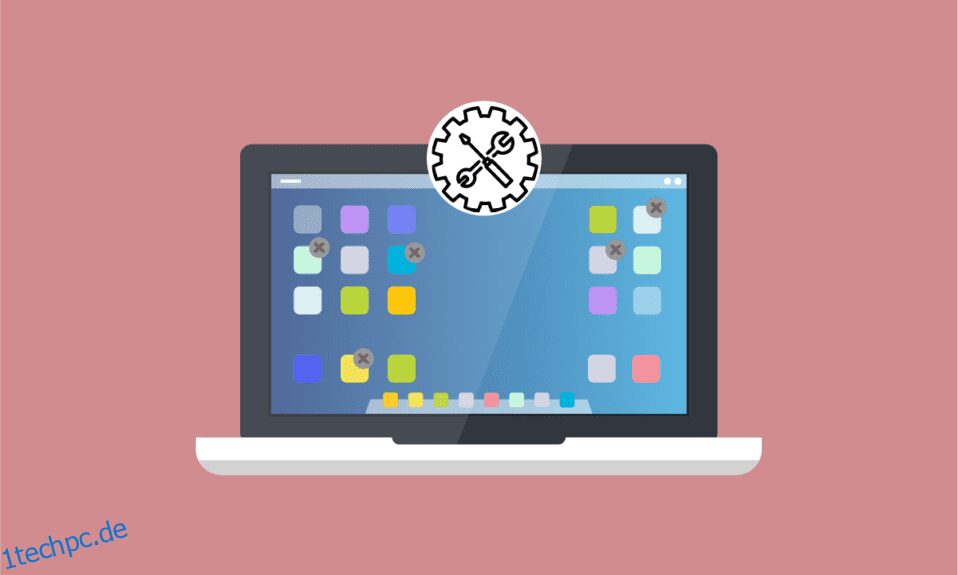![]()
Die meisten Windows-Benutzer sind mit dem grauen x auf Desktop-Symbolen vertraut. Desktop-Symbole sind sehr hilfreich, um mit einem einzigen Klick auf dem Desktop-Bildschirm auf Dateien, Ordner oder wichtige Anwendungen zuzugreifen. Viele dieser Desktopsymbole sind vorgefertigt, wie „Dieser PC“, „Papierkorb“ usw. Unter aktualisiertem Windows 10 wird häufig ein graues x angezeigt. Viele Benutzer haben einige Möglichkeiten gefunden, das Problem zu beheben, von denen einige die Deinstallation beinhalten der Anwendungen oder Neustart des Systems, was den Benutzern letztendlich nicht weiterhilft, da die Symbole wieder mit einem grauen x angezeigt werden. Wenn Sie auch mit dem gleichen Problem zu tun haben, sind Sie hier genau richtig. Wir bringen Ihnen eine perfekte Anleitung, die Ihnen hilft, graue x auf Desktop-Symbolen zu reparieren. Lesen Sie also weiter, um das graue x auf Desktop-Symbolen zu beheben.
![]()
Inhaltsverzeichnis
8 Möglichkeiten, graues X auf Desktopsymbolen in Windows 10 zu reparieren
Vielleicht wundern Sie sich über die Frage, warum graue x auf Windows 10-Desktopsymbolen angezeigt werden. Die Antwort auf Ihren Zweifel liegt in den unten genannten Gründen:
- Fehler in Cloud-Anwendungen können dazu führen, dass Dateien wiederholt mit einem grauen x angezeigt werden.
- Unzureichender Cloud-Speicher ist ein weiterer Grund, warum ein graues x angezeigt wird. Versuchen Sie, Cloud-Daten zu entfernen, um sie loszuwerden.
- Shortcut-App-Fehler können manchmal auch zu einem grauen x auf Desktop-Symbolen führen.
Auch wenn es viele Gründe gibt, warum Sie ein graues x auf Desktop-Symbolen sehen, gibt es auch viele Möglichkeiten, graue x auf Desktop-Symbolen zu reparieren.
Methode 1: PC aktualisieren
Der einfachste und liebevoll angegangene Weg, um das Problem mit dem grauen x auf dem Desktop zu lösen, besteht darin, das System zu aktualisieren. Dazu:
1. Gehen Sie zu Ihrem Desktop-Bildschirm und klicken Sie mit der rechten Maustaste auf eine beliebige Stelle.
2. Klicken Sie auf die Option Aktualisieren.
![]()
Die Verwendung der Aktualisierungsoption hilft, den Bildschirm neu zu erstellen und hilft somit auch beim Aktualisieren der Apps, was hilft, graue x auf Desktop-Symbolen zu reparieren.
Methode 2: Mit einer anderen App öffnen
Problematische Dateien oder Ordner können behoben werden, indem sie mit anderen Anwendungen geöffnet werden. Wenn Sie mit dem Problem konfrontiert sind, dass graues x auf Ihren Desktop-Symbolen auftaucht, versuchen Sie es mit der folgenden Methode:
1. Gehen Sie zur problematischen Datei und klicken Sie mit der rechten Maustaste darauf.
2. Klicken Sie auf Öffnen mit.
![]()
3. Öffnen Sie die Datei mit einer anderen Anwendung, um das Problem zu beheben.
![]()
Methode 3: Icon-Cache entfernen
Einer der Gründe für das Erscheinen von grauem x kann ein beschädigter Icon-Cache sein. Um das Problem mit dem grauen x zu beseitigen, müssen Sie daher den Symbolcache entfernen. Aber wenn Sie fertig sind, ist es auch wichtig, den Icon-Cache neu zu erstellen, damit er die Leistung Ihres Systems nicht beeinträchtigt.
1. Drücken Sie die Tasten Windows + R, um das Dialogfeld Ausführen zu öffnen.
![]()
2. Geben Sie %LocalAppData% ein und drücken Sie die Eingabetaste.
![]()
3. Klicken Sie mit der rechten Maustaste auf den Cache-Ordner und löschen Sie ihn.
![]()
4. Starten Sie abschließend den PC neu.
![]()
Methode 4: Datei entsperren
Graues x kann auch aufgrund unerwünschter Berechtigungen für die betreffende Datei oder blockierter Berechtigungen angezeigt werden. Sie können dies rückgängig machen und das graue x auf den Desktopsymbolen reparieren, indem Sie die problematische Datei entsperren.
1. Klicken Sie mit der rechten Maustaste auf die Datei/das Symbol mit dem grauen x darauf und klicken Sie auf Eigenschaften.
![]()
2. Wechseln Sie zur Registerkarte Allgemein.
![]()
3. Markieren Sie im Bereich Sicherheit das Kästchen mit dem Titel Entsperren.
![]()
4. Klicken Sie auf Übernehmen > OK, um die Änderungen zu speichern.
![]()
Methode 5: Vererbung deaktivieren
Falls die oben genannte Methode für Sie nicht funktioniert und Sie immer noch ein graues x auf Dateien sehen, besteht der nächste Schritt darin, die Vererbung Ihrer Dateien zu deaktivieren. Manchmal können ungültige Berechtigungen ein Hindernis sein, was zu einem grauen x führt.
Diese ungültigen Berechtigungen können daher bearbeitet werden, indem Sie die folgenden Schritte ausführen:
1. Klicken Sie mit der rechten Maustaste auf die problematische Datei und öffnen Sie Eigenschaften.
![]()
2. Wechseln Sie zur Registerkarte Sicherheit.
![]()
3. Klicken Sie wie gezeigt auf die Schaltfläche Erweitert.
![]()
4. Klicken Sie auf Vererbung deaktivieren.
![]()
5. Wählen Sie Alle geerbten Berechtigungen von diesem Objekt entfernen aus.
![]()
Methode 6: Beenden Sie OneDrive
Wenn eine der oben genannten Methoden nicht funktioniert, um das graue x auf Desktopsymbolen zu reparieren, ist eine andere einfache Technik, für die Sie sich entscheiden können, OneDrive zu beenden. Auf diese Weise können Sie das Problem leicht beheben.
1. Klicken Sie mit der rechten Maustaste auf das OneDrive-Symbol in der Taskleiste.
![]()
2. Klicken Sie auf das Symbol Einstellungen und wählen Sie Synchronisierung anhalten.
![]()
3. Wenn das graue x-Symbol bestehen bleibt, klicken Sie auf OneDrive beenden.
![]()
Methode 7: Dateien bei Bedarf deaktivieren
Das Deaktivieren von Dateien bei Bedarf hilft auch bei der Behebung des Problems mit grauem x auf Desktopsymbolen. Wenn das Problem immer wieder auftritt, können Sie Speicherplatz auf Ihrem OneDrive sparen und Dateien bei Bedarf deaktivieren.
1. Klicken Sie mit der rechten Maustaste auf das OneDrive-Symbol auf Ihrem System.
![]()
2. Klicken Sie auf Einstellungen.
![]()
3. Öffnen Sie darin die Registerkarte Einstellungen.
![]()
4. Markieren Sie das Kästchen mit dem Titel Speicherplatz sparen und Dateien herunterladen, während Sie sie verwenden, und klicken Sie auf OK.
![]()
Überprüfen Sie, ob das Problem mit dem grauen x-Symbol behoben ist.
1. Wenn nicht, klicken Sie mit der rechten Maustaste auf die problematische Datei.
2. Suchen und wählen Sie die Option Immer auf diesem Gerät behalten.
![]()
Dies wird Ihnen sicherlich helfen, das graue x auf Desktop-Symbolen loszuwerden.
Methode 8: One Drive neu installieren
Wenn Sie jede oder fast jede der oben genannten Methoden ausprobiert haben, ist der letzte Ausweg für Sie, die Cloud-Anwendung (OneDrive) auf Ihrem Desktop neu zu installieren. Eine Neuinstallation hilft dabei, beschädigte Dateien zu entfernen oder Fehler zu beseitigen, die zu einem grauen x in den Dateien führen.
Führen Sie die folgenden Schritte aus, um OneDrive auf Ihrem Desktop neu zu installieren:
1. Klicken Sie mit der rechten Maustaste auf das OneDrive-Symbol.
![]()
2. Klicken Sie darin auf Einstellungen.
![]()
3. Öffnen Sie die Registerkarte Konto.
![]()
4. Klicken Sie auf Diesen PC trennen.
![]()
5. Wählen Sie Kontoverbindung aufheben.
![]()
6. Starten Sie anschließend den PC neu.
![]()
7. Melden Sie sich bei Ihrem OneDrive-Konto an.
![]()
Die oben genannten Schritte helfen Ihnen, das Problem mit dem grauen x auf Ihrem Desktop zu beheben. Wenn das Problem weiterhin besteht, versuchen Sie, Ihren Cloud-Speicher zu deinstallieren und erneut zu installieren.
Häufig gestellte Fragen
Q1. Wie kann ich das graue x auf allen Desktopsymbolen beheben?
Ans. Wenn Sie auf allen Ihren Desktop-Symbolen ein graues x sehen, versuchen Sie, das Problem zu beheben, indem Sie Ihren beschädigten Symbol-Cache leeren.
Q2. Warum sehe ich ein graues x, wenn ich neue Ordner oder Dateien erstelle?
Ans. Graues x in neuen Ordnern oder Dateien kann auf Probleme mit OneDrive zurückzuführen sein. Wenn Sie wiederholt auf dasselbe Problem stoßen, unterbrechen Sie die Synchronisierung auf Ihrem OneDrive. Das Stoppen des Synchronisierungsvorgangs hilft Ihnen, neue Ordner ohne graues x darauf zu erstellen.
Q3. Wie behebt man graues x auf Desktopsymbolen?
Ans. Sie können graue x auf Desktop-Symbolen beheben, indem Sie einfach Ihren Desktop-Bildschirm aktualisieren. Wenn dies nicht hilft, deaktivieren Sie die Desktopsymbole, um das graue x zu entfernen.
Q4. Bedeutet ein graues x auf meinen Desktopsymbolen, dass meine Dateien beschädigt sind?
Ans. Nein, das graue x auf Ihren Desktopsymbolen weist nicht darauf hin, dass Ihre Dateien beschädigt sind. Das graue x wird aufgrund eines Fehlers mit dem Symbolcache auf Ihrem System oder OneDrive-Fehlern angezeigt.
Q5. Warum erscheint ein graues x auf Desktopsymbolen?
Ans. Wenn ein graues x auf Ihren Desktop-Symbolen oder Dateien angezeigt wird, bedeutet dies, dass Ihre Datei aufgrund eines Fehlers, der beim Symbol-Cache oder Ihrer OneDrive-Anwendung auftreten kann, nicht mit Dropbox synchronisiert werden kann.
Q6. Ist es notwendig, OneDrive zu haben?
Ans. Es ist nicht erforderlich, OneDrive auf Ihrem System zu haben. Je nach Bedarf können Sie die Anwendung verwenden. Der Hauptzweck der Anwendung besteht darin, Speicherplatz bereitzustellen und Dateien, Daten und andere wichtige Dinge auf Ihrem System zu speichern. Wenn Sie OneDrive nicht verwenden möchten, können Sie sich für andere Speicher-Apps entscheiden, die Ihnen dabei helfen können, dasselbe zu erreichen.
F7. Was ist, wenn ich OneDrive nicht mehr verwende?
Ans. Wenn Sie die Nutzung von OneDrive einstellen möchten, können Sie weiterhin auf alle Ihre Daten oder Dateien auf Ihrem System zugreifen. Das Löschen oder Nichtverwenden von OneDrive wirkt sich in keiner Weise auf Ihre wichtigen Daten aus. Sie können dafür eine andere Speicher-App verwenden.
***
Wir hoffen, dass diese Anleitung hilfreich war und Sie Gray x auf Desktop-Symbolen in Windows 10 reparieren konnten. Lassen Sie uns wissen, welche Methode für Sie am besten funktioniert hat. Wenn Sie Fragen oder Vorschläge haben, können Sie diese gerne im Kommentarbereich unten hinterlassen.